CAD绘制夹具体装配图教案
- 格式:doc
- 大小:33.00 KB
- 文档页数:5
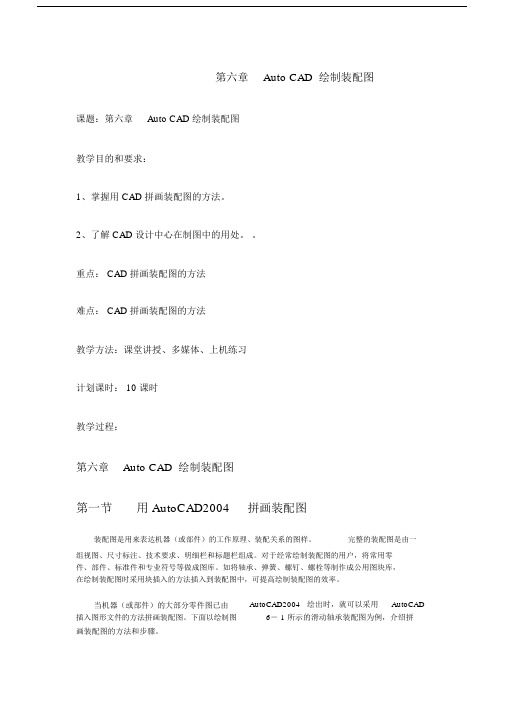
第六章Auto CAD 绘制装配图课题:第六章Auto CAD 绘制装配图教学目的和要求:1、掌握用 CAD 拼画装配图的方法。
2、了解 CAD 设计中心在制图中的用处。
重点: CAD 拼画装配图的方法难点: CAD 拼画装配图的方法教学方法:课堂讲授、多媒体、上机练习计划课时: 10 课时教学过程:第六章Auto CAD 绘制装配图第一节用 AutoCAD2004拼画装配图装配图是用来表达机器(或部件)的工作原理、装配关系的图样。
完整的装配图是由一组视图、尺寸标注、技术要求、明细栏和标题栏组成。
对于经常绘制装配图的用户,将常用零件、部件、标准件和专业符号等做成图库。
如将轴承、弹簧、螺钉、螺栓等制作成公用图块库,在绘制装配图时采用块插入的方法插入到装配图中,可提高绘制装配图的效率。
当机器(或部件)的大部分零件图已由插入图形文件的方法拼画装配图。
下面以绘制图画装配图的方法和步骤。
AutoCAD2004绘出时,就可以采用AutoCAD 6- 1 所示的滑动轴承装配图为例,介绍拼图6- 1图6- 2、 6- 3、 6- 4、6- 5 是由 AutoCAD2004 绘制的滑动轴承座、轴承盖、上、下轴衬的零件图,螺栓、螺母和油杯等已做成了公用图块,则可按下述步骤拼画滑动轴承装配图。
图6- 2图6- 3图6- 4图6- 5一、调用A3 样板图绘图环境可根据需要进行修改。
二、选择基础零件作为拼画装配图的基础滑动轴承的基础零件是轴承座,所以复制一张轴承座零件图,并对其进行编辑修改。
例如:删除装配图上不需要的表面粗糙度符号,关闭尺寸线层、文字层和剖面线层等。
修改后的轴承座视图如图 6- 6 所示,并以此图作为拼画装配图的基础。
图 6- 6三、插入轴承盖和上、下轴衬同样,在插入之前也需对零件图进行修改和编辑,删除多余的尺寸、表面粗糙度、线等,如图 6- 7 插入轴承盖视图;选择可用部分插入到基础图的相应视图中,如图删除多余的图线,调整轴承盖左视图至相应位置。

CAD绘制夹具体装配图教案第一章:教学目标与内容简介1.1 教学目标了解夹具体装配图的基本概念和作用。
学习CAD软件的基本操作和功能。
掌握夹具体装配图的绘制方法和步骤。
能够独立完成夹具体装配图的绘制。
1.2 教学内容夹具体装配图的基本概念和作用。
CAD软件的基本操作和功能介绍。
夹具体装配图的绘制方法和步骤。
实际操作练习。
第二章:夹具体装配图的基本概念和作用2.1 夹具体装配图的定义解释夹具体装配图的概念和组成部分。
强调夹具体装配图在机械设计中的重要性。
2.2 夹具体装配图的要素介绍夹具体装配图中的常见要素,如零件名称、尺寸、标注等。
解释这些要素的作用和意义。
第三章:CAD软件的基本操作和功能介绍3.1 CAD软件的概念解释CAD软件在工程设计中的应用和重要性。
介绍常用的CAD软件及其特点。
3.2 CAD软件的基本操作学习CAD软件的基本操作,如新建文件、打开文件、保存文件等。
熟悉CAD软件的用户界面和工具栏。
3.3 CAD软件的功能介绍CAD软件的功能,如绘图、编辑、标注、打印等。
学习如何使用这些功能进行夹具体装配图的绘制。
第四章:夹具体装配图的绘制方法和步骤4.1 绘制前的准备了解绘制夹具体装配图的前期准备工作,如收集资料、分析需求等。
学习如何设置CAD软件的绘图环境。
4.2 绘制零件图学习如何根据零件的形状和尺寸绘制零件图。
熟悉CAD软件中的绘图工具和命令。
4.3 装配零件图学习如何将零件图装配成完整的夹具体装配图。
掌握装配图的布局和排列方法。
第五章:实际操作练习5.1 练习题目给出一个实际的夹具体装配图练习题目。
要求学生根据所学知识和技能完成练习。
5.2 操作指导提供操作指导,帮助学生完成练习。
引导学生思考和解决问题,提高学生的实际操作能力。
5.3 练习评价对学生的练习成果进行评价和反馈。
指出学生的优点和不足,提出改进意见。
第六章:绘制主视图和俯视图6.1 主视图的绘制讲解主视图的概念和作用。
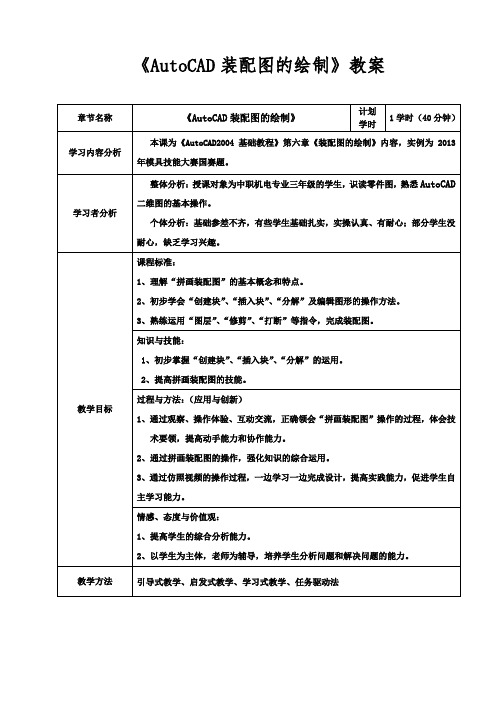

CAD绘制夹具体装配图教案第一章:教学目标与内容简介1.1 教学目标让学生掌握AutoCAD软件的基本操作。
培养学生阅读和理解夹具装配图的能力。
培养学生使用AutoCAD绘制夹具装配图的能力。
1.2 教学内容AutoCAD软件的基本操作。
夹具装配图的阅读和理解。
使用AutoCAD绘制夹具装配图的方法和技巧。
第二章:AutoCAD软件的基本操作2.1 教学目标让学生掌握AutoCAD软件的基本操作,包括绘图、修改、标注等功能。
2.2 教学内容AutoCAD软件的界面介绍。
绘图命令的使用,如直线、圆、矩形等。
修改命令的使用,如移动、旋转、缩放等。
标注命令的使用,如文字、尺寸、箭头等。
第三章:夹具装配图的阅读和理解3.1 教学目标让学生能够阅读和理解夹具装配图,包括了解各个零件的作用和相互关系。
3.2 教学内容夹具装配图的基本组成,包括主视图、俯视图、侧视图等。
夹具装配图的阅读方法,包括了解各个零件的名称、编号、位置和相互关系。
夹具装配图的标注,包括尺寸、公差、表面粗糙度等。
第四章:使用AutoCAD绘制夹具装配图4.1 教学目标让学生能够使用AutoCAD绘制夹具装配图,包括绘制各个零件和标注相关信息。
4.2 教学内容使用AutoCAD绘制零件图的方法和技巧,包括使用绘图命令和修改命令。
使用AutoCAD进行零件装配的方法和技巧,包括使用组态命令和爆炸命令。
使用AutoCAD进行标注的方法和技巧,包括使用文字命令和尺寸命令。
第五章:练习与巩固5.1 教学目标让学生通过练习巩固所学的知识,提高绘制夹具装配图的能力。
5.2 教学内容布置练习题目,让学生独立完成绘制夹具装配图的任务。
学生互相评审,教师进行点评和指导。
总结绘制夹具装配图的要点和注意事项。
第六章:复杂零件的绘制6.1 教学目标让学生掌握如何使用AutoCAD绘制复杂零件。
培养学生对复杂零件绘制的技巧和经验。
6.2 教学内容绘制复杂零件的步骤和方法。
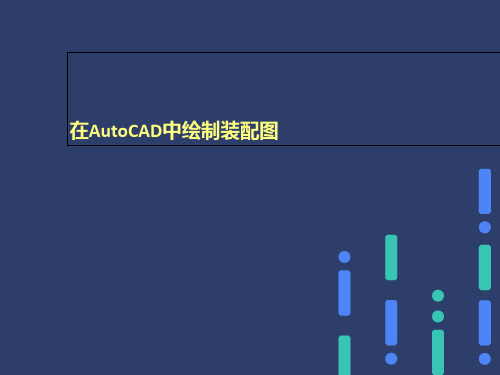
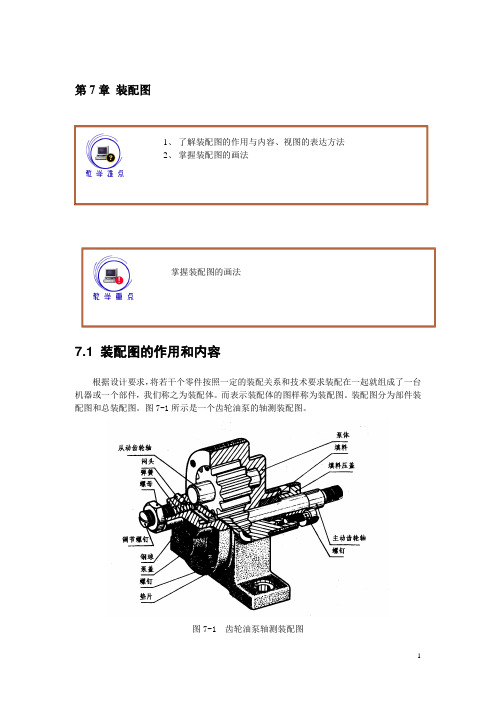
第7章装配图1、了解装配图的作用与内容、视图的表达方法2、掌握装配图的画法掌握装配图的画法7.1 装配图的作用和内容根据设计要求,将若干个零件按照一定的装配关系和技术要求装配在一起就组成了一台机器或一个部件,我们称之为装配体。
而表示装配体的图样称为装配图。
装配图分为部件装配图和总装配图。
图7-1所示是一个齿轮油泵的轴测装配图。
图7-1 齿轮油泵轴测装配图7.1.1 装配图的作用装配图是机器或部件在设计和生产中的重要技术文件和技术依据,它可以用来表达部件或机器的工作原理、零件的主要结构和形状以及它们之间的装配关系,还可以为装配、检验、安装和调试提供所需的尺寸和技术要求。
另外,在装配体的设计中装配图是绘制零件图的依据;在装配体的使用、拆装、维护和保养中装配图也是重要的操作依据;在进行技术交流和更新改造原有设备时,装配图也是不可缺少的技术资料。
7.1.2装配图的内容1.一组图形2.必要的尺寸①性能尺寸(规格尺寸)如图7-2中的尺寸3/8″。
②装配尺寸如图7-2中的Φ16H7/h6。
③安装尺寸如图7-2中的尺寸96。
④外形尺寸(总体尺寸)如图7-2中的尺寸176。
⑤其它重要尺寸3.技术要求在装配图中用来说明装配体的性能、装配、检验和使用等方面的要求和条件的文字或符号,我们统称为装配图的技术要求。
技术要求分为符号类技术要求和文字类技术要求两类。
符号类技术要求包括尺寸公差、形位公差、表面粗糙度等。
文字类技术要求包括以下几方面的要求。
①性能要求②装配要求③使用要求4.序号和明细表①序号的一般规定同一张装配图中相同的零、部件只编写一个序号且一般只标注一次;同一张装配图中序号的编注方式应一致。
①序号的编写形式如图7-3所示图7-3指引线的画法②指引线的排列规则指引线应尽量排列整齐均匀,不能相互交错,应尽量不穿越或少穿越其它零件的轮廓。
④序号的排列形式按顺时针或逆时针方向,将序号在整个一组图形的外围依次整齐排列,不得跳号。
【复习提问】1.剖面线的绘图步骤? 2. 零件图的绘图步骤?【新课引入】掌握了计算机绘制零件图的方法步骤用计算机来绘制装配图已不是难事,木章主要介绍图块的概念及应用,归纳绘制装配图的步骤【新 课】第9章用AutoCAD2009绘制装配图 9.1创建与插入图块川AutoCAD 绘图的敁大优点就是AutoCAD 具冇库的功能,.R.能重S [使川图形的部件。
利用 AutoCAD 提供的块、写入块和插入块等操作,就可以把用AntoCAD2009绘制的阁形作为一种资 源保存起来,在一个图形文件或不同的图形文件中重复使用。
一、图块的概念与作用1. 图块的概念山多个图形对象(也可以是单个图形对象)组成并且被赋予名称的一个 尺寸标注、剖面线系统将块作为一个单一对象來处理,用户吋以把块插入到当前罔形的任意指定位置,同时还 可以对块进行缩放、旋转、移动、删除和列表,而凡还可以给它定义属性,在插入时可以填写可变的信息(1) 带冇可变的文字信息。
块的文字信息可以在插入时带入或者重新输(2) 川于建立图形库。
建立块也就足建立个人的图形库,以提高川2.图户作阁的效率和质朵。
(3) 便于图形拼装。
把各图形定义成“块”,在同一图幅整体 块的作用 图块简称“块”屮插入这些块,完成阁形的拼装。
装配阁:M,或块插入(4)节省存贮空间。
减小图形文件的大小,系统只要记住插入“块”吋的基点和比例系数,阁形将作为一个整体,不会对其巾倍怠进行记(5)便于图形修改。
重新定义该“块”,图形屮所有引川该“块”的地方均会&动史新。
二、创建与保存图块1.创建图块(Bmake或Block)(1)功能:用于指定当前图形中的某些实体构成-个块。
(2)演示:,1)启动“块”命令,弹出J ①菜单栏:绘图一块(K)一创建;“块定义”对话框,如图10—1 1 ②工具栏:单击绘图工具栏创建块;所示,方法有三种:③命令行:键入Block或Bmake,并回车。
2)对图10-1所示的“块定义”对话框进行设置。
夹具设计课程设计装配图dwg一、课程目标知识目标:1. 学生能理解夹具设计的基本原理和装配图的构成要素;2. 学生能掌握使用dwg格式绘制夹具设计装配图的方法和技巧;3. 学生能了解夹具设计中涉及的工程标准和规范。
技能目标:1. 学生能运用CAD软件绘制夹具设计装配图,并正确标注尺寸和符号;2. 学生能通过分析夹具设计装配图,识别并解决装配过程中可能出现的问题;3. 学生能运用夹具设计原理,进行简单的夹具设计及优化。
情感态度价值观目标:1. 学生培养对工程设计和机械制造的热爱,增强对制造工艺的敬畏之心;2. 学生培养团队协作意识,学会与他人共同分析问题、解决问题;3. 学生树立质量意识,注重细节,追求卓越,培养良好的职业素养。
课程性质:本课程为专业课,旨在培养学生的夹具设计能力和实际操作技能。
学生特点:学生具备一定的机械基础知识,对夹具设计有一定了解,但实际操作能力有待提高。
教学要求:教师应注重理论与实践相结合,强化实践操作,引导学生主动参与,培养其独立思考和解决问题的能力。
同时,关注学生个体差异,因材施教,确保每个学生都能达到课程目标。
通过课程学习,使学生具备夹具设计装配图绘制的能力,为后续课程和实际工作打下坚实基础。
二、教学内容1. 夹具设计基本原理- 夹具的功能与分类- 夹具设计的基本要求- 夹具设计的一般步骤2. 装配图的构成与绘制- 装配图的基本知识- 装配图的标注与符号- dwg格式装配图的绘制方法3. 夹具设计实例分析- 常见夹具类型及结构特点- 夹具装配图的识读与分析- 夹具设计优化案例4. CAD软件在夹具设计中的应用- CAD软件的基本操作- 夹具设计装配图的绘制与修改- CAD软件的高级应用技巧5. 夹具设计装配图的审查与评价- 装配图的审查要点- 装配图的评价标准- 装配图的改进与完善教学内容安排与进度:第一周:夹具设计基本原理及要求第二周:装配图基本知识与绘制方法第三周:夹具设计实例分析与CAD软件应用第四周:夹具设计装配图的审查与评价教材章节及内容:第一章:夹具设计基本原理第二章:装配图的绘制与标注第三章:CAD软件在夹具设计中的应用第四章:夹具设计实例分析与评价三、教学方法为确保教学效果,充分调动学生的学习积极性,本章节将采用以下教学方法:1. 讲授法:- 对夹具设计基本原理、装配图的构成与绘制等理论性较强的内容,采用讲授法进行教学,为学生奠定扎实的理论基础。
AutoCAD机械制图精品教程教案-装配图的绘制第一章:AutoCAD 2024基础知识1.1 课程介绍了解AutoCAD在机械制图中的应用熟悉AutoCAD 2024界面及操作掌握文件的基本操作(新建、打开、保存、关闭)1.2 界面及操作熟悉工作界面(菜单栏、工具栏、状态栏、绘图区)掌握快捷键及鼠标操作理解坐标系及视图控制(缩放、平移、旋转)1.3 基本绘图命令点、线、圆、矩形、多边形等基本图形绘制修改命令(移动、复制、旋转、缩放、修剪、延伸)1.4 尺寸标注与文字掌握尺寸标注的基本原则及类型(线性、径向、角度、连续、基线)设置标注样式添加文字说明第二章:装配图的基本概念2.1 装配图的定义及作用理解装配图的概念掌握装配图在机械设计中的重要性2.2 装配图的构成熟悉装配图的组成部分(视图、尺寸、符号、明细表)了解装配图的常见表达方式(三视图、剖面、爆炸图)2.3 装配图的绘制步骤掌握装配图的绘制流程(分析、草图、详细设计、绘制、标注、审查)第三章:装配图的绘制技巧3.1 零件库的建立了解零件库的概念掌握零件库的建立方法(手动输入、外部导入、标准零件库)3.2 装配图的绘制方法熟悉装配图的绘制技巧(对齐、插入、重合、同轴、平行)掌握组件的创建与编辑(组、层、块)3.3 装配图的标注与说明尺寸标注的注意事项掌握装配图的文字说明及符号表示第四章:典型装配图案例分析4.1 案例一:简单装配图绘制分析案例需求绘制装配图标注尺寸及说明4.2 案例二:复杂装配图绘制分析案例需求绘制装配图标注尺寸及说明4.3 案例三:标准件装配图绘制分析案例需求绘制装配图标注尺寸及说明第五章:装配图的审查与输出5.1 装配图的审查审查装配图的准确性(尺寸、符号、连接、间隙)检查装配图的完整性与一致性5.2 装配图的输出熟悉打印设置及输出格式(PDF、DWG)掌握装配图的打印与输出技巧第六章:标准件与常用件的绘制6.1 标准件的概念与分类理解标准件在机械设计中的作用熟悉螺纹、键、销、轴承等常见标准件的类型及特点6.2 标准件的绘制方法掌握标准件的绘制技巧了解标准件库的建立及应用6.3 常用件的绘制熟悉弹簧、齿轮、螺旋传动等常用件的绘制方法掌握常用件的尺寸标注与说明第七章:装配图的综合训练7.1 案例四:机械手柄装配图的绘制分析手柄装配图的需求绘制装配图标注尺寸及说明7.2 案例五:齿轮箱装配图的绘制分析齿轮箱装配图的需求绘制装配图标注尺寸及说明7.3 案例六:气缸装配图的绘制分析气缸装配图的需求绘制装配图标注尺寸及说明第八章:装配图的转换与修改8.1 装配图的转换掌握装配图的视图转换(三视图、剖面、爆炸图)熟悉装配图的格式转换(DWG、PDF)8.2 装配图的修改了解装配图的修改方法(尺寸、形状、位置、连接)掌握组件的编辑技巧(组、层、块)8.3 装配图的更新与同步掌握装配图的更新方法(插入新零件、修改零件)实现装配图的同步编辑第九章:装配图的应用与协同设计9.1 装配图的应用了解装配图在生产加工、维修、销售等方面的应用掌握装配图的信息传递与沟通9.2 协同设计了解协同设计的原则与方法掌握AutoCAD的协同设计工具(共享、协作、云端存储)9.3 装配图的转换与输出熟悉装配图的格式转换(PDF、DWG)掌握装配图的打印与输出技巧第十章:装配图的实战应用与训练10.1 实战案例一:小型发动机装配图的绘制分析发动机装配图的需求绘制装配图标注尺寸及说明10.2 实战案例二:减速机装配图的绘制分析减速机装配图的需求绘制装配图标注尺寸及说明10.3 实战案例三:液压缸装配图的绘制分析液压缸装配图的需求绘制装配图标注尺寸及说明十一章:高级装配技巧与复杂装配图的绘制11.1 高级装配技巧掌握高级装配技巧,包括非线性装配、对称装配、限制性装配等。
13 —项目五、任务一
【课题名称】
绘制夹具体装配图
【教学目标与要求】
一、知识目标
1.了解夹具体装配图的结构特点。
2.掌握图块的建立与插入。
3.熟悉夹具体装配图的绘制方法。
二、能力目标
1.能够分析夹具体装配图的结构,拟定绘画装配体的工艺。
2.能够应用AutoCAD 2009软件绘画夹具体装配图。
三、素质目标
1.了解装配体绘画与零件图绘画的不同点。
2.能够按照绘画步骤画出夹具体装配图。
四、教学要求
1.能读懂图5-1的夹具体装配图结构,制定绘画装配体的工艺步骤。
2.能应用图块的建立与插入。
3.能按步骤绘画夹具体装配图。
【教学重点】
制定绘画装配体的工艺,掌握图块的含义及作用。
画装配图实际上是将零件图按相对位置装配在一起,与普通画零件图方法相比,要简单、方便,要对零件作“块定义”。
【分析学生】
由于装配图的绘图实质是搭积木,较零件图简单,学生一定会有浓厚的兴趣。
但装配的理念要清楚。
【教学思路设计】
分析装配图——制定绘画工艺——边讲边示范——学生实践,教师指导。
【教学安排】
2学时
【教学过程】
一、分析装配图
如图5-1、2所示为夹具体装配图,由五种共15个零件组成。
零件1为底板,尺寸为165毫米的正方体,厚度为25mm;中部有正方形通孔,四角各安装一个正方形角块,厚度为25mm,用螺钉3和定位销4固定在地板上;地板中部上下各有一个定位销柱5。
二、分析绘画工艺
1.创建图形文件。
2.设置图层。
3.对主要零件进行块定义。
4.拼画装配图,制作标题栏,填上材料清单。
三、绘图具体操作步骤
1.创建图形文件
执行“文件>新建”——在“选择样板”对话框选默认样板文件“Gb_a3—Named Plot styles.dwt”——单击“打开”创建新文件,如图5-3所示。
2.设置图层
针对图5-1的零件编号来设置对应图层,也可以采用线性、尺寸等特性进行层的设置。
3.对主要零件进行块定义
单击“绘图”——打开“块定义”,如图5-4所示。
(1)在“名称”下拉列表框输入创建的图块名。
(2)在“基点”区域中指定图块的插入基点。
插入图块时,光标位置即为插入基点。
如将图块基点默认坐标原点,也可在X、Y、Z 文本框中输入点的坐标。
(3)单击“选择对象”——选取组成图块实体。
(4)单击“确定”,为后续绘图随时调用。
4.拼画装配图
(1)调用零件1的块,放在适当位置,如图5-5所示。
(2)去除尺寸标注和不需要的图形,如图5-6所示。
(3)拼装零件2。
调用零件2,找出装配基点,拼装入零件1。
不同位置需作复制、移动、旋转,如图5-7所示。
(4)将零件又拼装到零件1上。
如图5-8所示。
(5)将零件3、4、5分别拼装到零件1上,如图5-9、10所示。
5.检查、调整视图,并保持视图,如图5-11所示。
四、知识链接
1.标题栏与明细表
如图5-12、13所示的标题栏与明细表,应按国家标准要求画在图样的右下角。
2.图块的建立和调用
绘制装配图之前,需要将相关的零件图定义成图块,以后装配时进行调用。
分为内、外模块。
(1)创建内部块
只能在当前图形文件中使用,不能在其他图形中调用。
单击“绘图”——打开“块定义”对话框,如图5-14所示。
a.在“名称”下输入图块名。
b. 在“基点”区域指定图块的插入基点。
可以是光标位置,也可以选择坐标X、Y、Z位置。
c. 单击“选择对象”——选取图块的实体。
d. 单击“确定”完成
(2)创建外部块
通过“写块”对话框完成,图块与其他图形文件无区别,既可在当前图像中使用,也可以作为图块插入到其他图形中。
外部块在机械设计中应用比较广泛。
a. 执行“WBLOCK”命令——打开“写块”,如图5-15所示。
b. 选择“源”中的块来源方式对象。
c. 在“基点”、“对象”区域指定相应参数、信息。
d. 在“目标”区域指定保存路径及文件名。
e. 单击“确定”。
(3)插图图块
a. 执行“插入>块”,弹出对话框,如图5-16所示。
b. 选择定义图形文件——“确定”。
五、小结
1.需在绘制装图前将零件图定义为图块,以备调用。
机械设计中常使用外部块。
2.装配图的绘画实际上是将零件图块组装起来,所以零件图是画装配图的基础。